Opombe so odličen način za shranjevanje informacij za pozneje. Ko se vam ne mudi, obstajajo različni načini, kako ne le obdržati svoje podatke, ampak jih tudi prilagoditi. Ko pa je zadnja stvar, ki jo imate, čas, morate imeti hitre in zaupanja vredne načine za ustvarjanje zapiskov.
V iPadOS-u obstaja nekaj načinov, kako lahko hitro ustvarite zapiske za tiste trenutke, ko ste na begu. Ko pa imate na voljo nekaj časa, obstaja nekaj odličnih aplikacij, ki jih lahko uporabite za osebno noto svojih zapiskov.
1. Hitro ustvarite opombo z ikono Notes
Zapisek lahko hitro ustvarite tako, da dolgo pritisnete ikono zapiskov. Po nekaj sekundah se pod ikono opombe prikaže vrsta možnosti. Možnost Nova opomba bo prva na seznamu.
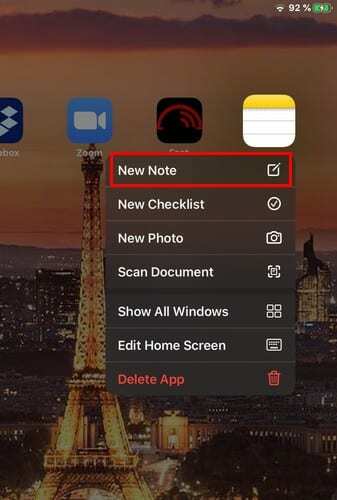
2. Ustvarite opombo, tako da dodate pripomoček za opombe na vaš zaslon Današnji pogled
Če redno preverjate svoj zaslon Today View, je odlična ideja, da imate hiter način za ustvarjanje. Če želite dostopati do Today View, povlecite levo z domače strani, če je vaš iPad v pokončnem načinu. Če ste v ležečem načinu, povlecite do konca navzdol v pogledu Today na levi strani zaslona in tapnite možnost Uredi.
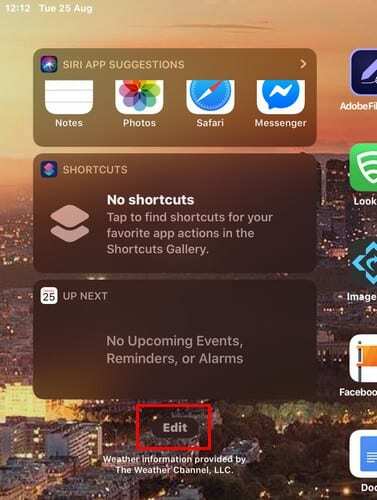
Povlecite navzdol do razdelka Več pripomočkov in tapnite zeleni znak plus, da ga dodate med priljubljene. Če menite, da boste aplikacijo za beležke redno potrebovali, je najbolje, da jo pripnete med priljubljene. To lahko storite tako, da pritisnete na tri vrstice in jo povlečete v razdelek Pripete priljubljene.
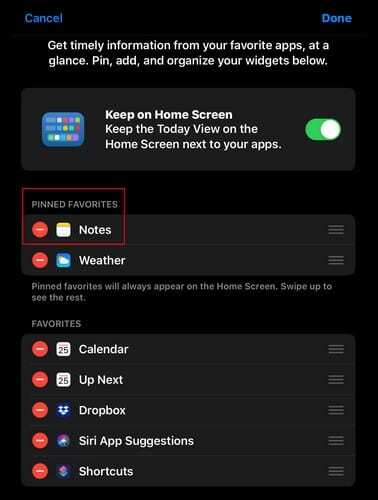
Zdaj, vsakič, ko imate iPad v ležečem/pokončnem načinu, bo to prvi pripomoček na seznamu.
3. Ustvarite hitre opombe na iPadOS s Siri
Če imate nastavljeno Siri, lahko ustvarite hitro beležko z napisom ¨Hey Sir, create a note¨. Siri vas bo vprašala, kaj želite v beležki, in jo pripravila nazaj, ko boste končali.
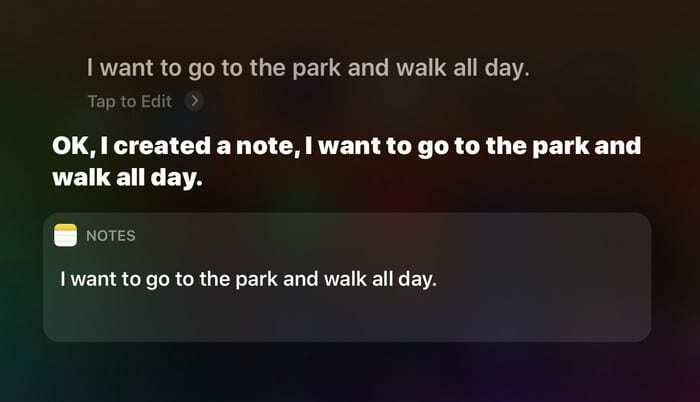
4. Ustvarite zapiske iz Nadzornega centra – iPadOS
Z dodajanjem ikone zapiskov v nadzorni center imate še eno možnost za ustvarjanje hitrih zapiskov na vašem iPadu. Če želite ikono opombe dodati v Nadzorni center, pojdite na Nastavitve > Nadzorni center > Prilagodi kontrole. Poiščite možnost Opombe in tapnite zeleni gumb, da jo dodate v zgornji razdelek, imenovan Vključeno.
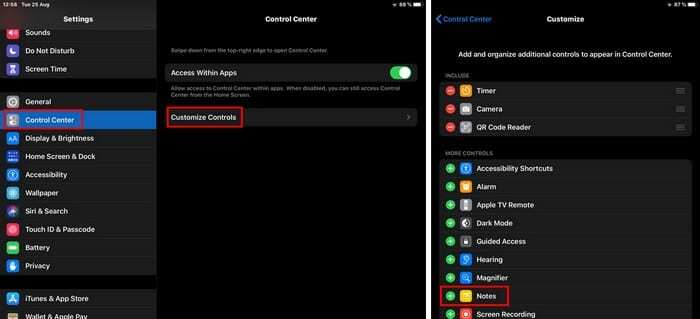
Ko to storite, se pomaknite do Nadzornega centra in možnosti opombe bodo na dnu.
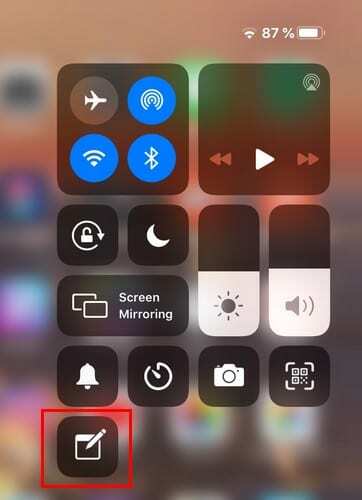
Ko se dotaknete ikone zapiskov, se odpre aplikacija za beležke. Ko se odpre aplikacija za beležke, tapnite gumb za sestavljanje in že ste pripravljeni.
Zaključek
Kadarkoli morate nekaj narediti, je vedno dobro vedeti, da imate več kot eno možnost. Katerega boste izbrali, bo odvisno od tega, koliko časa imate v tem trenutku. Katero metodo menite, da boste najbolj uporabljali? Delite svoje misli v spodnjih komentarjih.